打印机驱动怎么安装 详细驱动安装教程
打印机是办公和家庭使用中常见的设备,但如果没有正确安装驱动程序,打印机将无法正常工作。那么,打印机驱动怎么安装呢?本文将详细介绍打印机驱动的安装方法,包括自动安装、手动安装,帮助用户顺利完成打印机驱动的安装。

一、自动安装打印机驱动
自动检测并安装打印机驱动,是非常快速安装驱动的方法。这里可以通过专业的打印机驱动管理软件“打印机卫士”一键检测打印机型号以及电脑操作系统,匹配最合适驱动进行更新安装,具体的步骤如下:

 好评率97%
好评率97%
 下载次数:4704342
下载次数:4704342
1、点击上方下载按钮安装并打开-打印机卫士,然后点击“立即检测”;

2、软件便会自动检测打印机型号匹配驱动以及检测打印机存在的问题;

3、根据检测结果点击“一键修复”软件便会进行下载安装驱动,同时解决修复打印机问题。

二、手动安装打印机驱动
手动安装打印机驱动即需要我们事先查询打印机型号以及电脑的操作系统,然后去网站下载对应的驱动安装包,手动进行运行安装。这里具体的步骤如下:
1、通过“打印机驱动”页面搜索打印机型号下载安装,例如搜索:“佳能l2900”,根据搜索结果在列表选择对应的驱动进行下载安装,安装包会有具体的步骤指引。
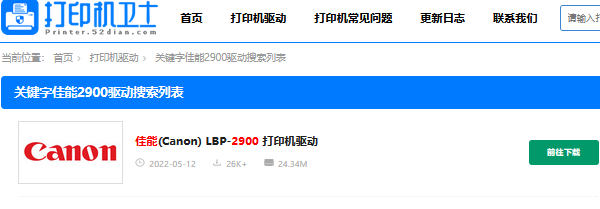
2、安装完成后,建议重启计算机,并打印测试页,确保打印机可以正常工作。
三、使用Windows设备管理器手动安装驱动
通过设备管理器下载更新驱动,可能会出现匹配不到对应驱动的情况,但仍不失为一种更新打印机的方法。操作步骤如下:
1、打开设备管理器
在 Windows搜索栏中输入“设备管理器”,然后点击打开。
2、找到打印机设备
在“其他设备”或“打印队列”中找到未安装驱动的打印机(通常带有黄色感叹号)。
3、更新驱动程序
右键点击打印机设备,选择“更新驱动程序”。
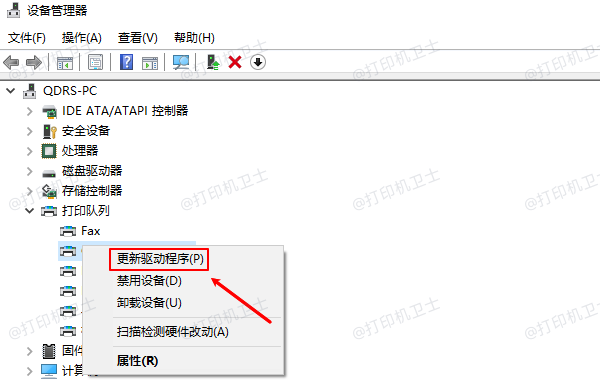
4、选择驱动来源
选择“浏览我的计算机以查找驱动程序”并指定驱动文件所在的文件夹。
如果未下载驱动,也可以选择“自动搜索驱动程序”,让Windows尝试在线下载驱动。
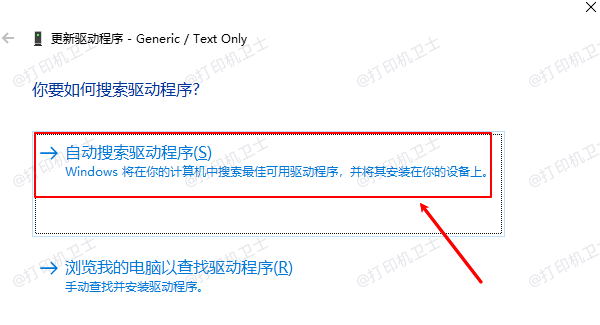
5、完成安装并测试打印
安装完成后,尝试打印测试页,确保驱动安装成功。

 好评率97%
好评率97%
 下载次数:4704342
下载次数:4704342
以上就是打印机驱动怎么安装,详细驱动安装教程。如果有遇到打印机连接、共享、报错等问题,可以下载“打印机卫士”进行立即检测,只需要一步便可修复问题,提高大家工作和打印机使用效率。